Khusus image Octagon, ada disediakan plugin dengan nama redCAM. Sebenarnya ini hanyalah nama lain untuk OSCam. Buat teman-teman yang masih baru dalam menggunakan image Octagon terkhusus lagi setting OSCam, silakan ikuti langkah-langkah berikut ini (saya anggap teman-teman udah berhasil install pluginnya, hanya tinggal setting saja):
Pertama, buka dulu webif oscam dari browser, ketikkan IP yang didapatkan oleh network Openbox S4. Masukkan username = root, dan password = octagon (jika confignya masih default).
Selanjutnya, masuk ke menu "READERS", dan perhatikan pada bagian bawah: New Reader. Isi "Label" dengan nama yang diinginkan (contoh: c-line). Protocol kita pilih "cccam". Lalu tekan tombol "Add".
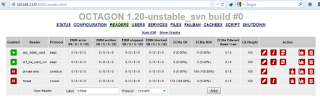 |
| Setting Readers redCAM / OSCam |
Isikan konfigurasi yang sesuai. Description boleh diisi keterangan apa saja sesuai keinginan. Nggk diisi juga nggk apa-apa. Enable nya langsung dicentang aja, agar setelah kita save setting maka reader langsung aktif. Untuk "Device" isikan dengan format: alamatserverc-line.com,port. Contoh: hostnameclinekita.com,12000.
 |
| Setting Hostname di Readers redCAM / OSCam |
Scroll ke bawah, kita isikan username dan password c-line. Setting lainnya dibiarkan default tidak masalah. Jika c-line yang kita gunakan mendukung emu, silakan centang "Want Emu". Keep Alive boleh juga dirobah jadi YES.
 |
| Setting Username dan Password redCAM / OSCam |
Silakan di-save. Maka di list READERS sekarang sudah ada c-line yang aktif. Coba lihat statusnya, apakah sudah bisa konek atau belum.
 |
| Setting Reader redCAM / OSCam selesai |
 |
| Status Reader c-line redCAM / OScam sudah online |
Semoga bermanfaat!
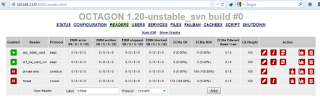





Maksudnya apa ya..? "IP yang didapatkan oleh network Openbox S4".
ReplyDeleteMisalnya kita setting network di S4 (192.168.02), apa browser di PC diketiknya sama (192.168.02)..?
Makasih...
iya benar...
ReplyDeleteUSER:root Pasword:octagon masih x bisa buka,ada user dan password lain ka
ReplyDeletemungkin setting barunya udah berobah, coba masuk lewat telnet dan cari file "octagon.conf"
Deleteliat isinya, di sana letak setting webif nya.